|
|

|
|||||||
| التسجيل | التعليمـــات | التقويم | البحث | مشاركات اليوم | اجعل كافة الأقسام مقروءة |
| دروس ايمج ردي - Image Ready دروس ايمج ريدي , تصاميم متحركة , دروس طريقة تحريك التصميم , دروس التحريك , |
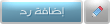 |
|
|
LinkBack | أدوات الموضوع | انواع عرض الموضوع |
|
|

|
|||||||
| التسجيل | التعليمـــات | التقويم | البحث | مشاركات اليوم | اجعل كافة الأقسام مقروءة |
| دروس ايمج ردي - Image Ready دروس ايمج ريدي , تصاميم متحركة , دروس طريقة تحريك التصميم , دروس التحريك , |
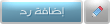 |
|
|
LinkBack | أدوات الموضوع | انواع عرض الموضوع |
|
|
رقم المشاركة : 1 (permalink) | ||
|
المقدمة وصلتنا الكثير من الأسئلة حول إمكانية تصميم الرسوم المتحركة باستخدام الفوتوشوب والإمج ردي، وبالتأكيد الإجابة كانت نعم، يمكنكم تصميم الرسوم المتحركة باستخدام هذه البرامج، لكن يلزمك الكثير من الممارسة والخبرة في استخدام الأدوات، والكثير من التركيز فيما تقوم به. لتجعل هذا الدرس خطوتك الأولى لتحقيق ذلك، حيث سنتعلم من خلاله كيفية تحريك الأشياء في التصميم بشكل سلس ومتناسق، وفي خطوات سهلة وبسيطة. أسعدنا بمتابعتك  مثال على الدرس   أدوات الدرس الخطوة الأولى لتطبيق الدرس يمكنك أن تختار أي شكل ترغب فيه، سواءً اخترت صورة خارجية، أو شكل من الأشكال المتوافرة في الفوتوشوب (shapes)، أو أن تقوم برسمك الخاص في الفوتوشوب. حسب خبرتك أو حاجة تصميمك. في الدرس سنطبق التأثير على صورة، وبما أن الموضوع عن الحركة، اخترت هذا الشكل الكرتوني الظريف، وهو عبارة عن أرنب يقود سيارة!  إذا أردت أن تستخدم هذه الصورة، قم بتخزينها في جهازك، ثم افتح برنامج الفوتوشوب واتجه لقائمة File واختر Open، استخرج الصورة من المكان الذي قمت بتخزينه. ستلاحظ ظهور الصورة بهذا الشكل ... ( لاحظ الصورة + بوكس الليرات)  هل لاحظت وجود علامة القفل  على لير الأرنب في بوكس الليرات؟ على لير الأرنب في بوكس الليرات؟عليك أن ترفع هذا القفل المزعج .. كي نستطيع أن نكمل عملنا بسهولة .. عفواً .. عفواً .. ما هو علامة القفل؟؟ ولماذا علي رفعه؟؟ وكيف أرفعه أصلاً؟؟   الخطوة الثانية وبعد أن رفعت علامة القفل .. عليك أن تحدد محتوى اللير .. لذا .. تابع معي طبق الأمر التالي Select >> Load Selection  ستظهر لك هذه النافذة ..  اضغط على Ok بعد تنفيذ العملية السابقة .. يفترض أن تلاحظ ظهور علامة التحديد على محتوى اللير .. لاحظ مساحة العمل  والآن قم بنسخ ما قمت بتحديده هناك طريقتان لتنفيذ عملية النسخ .. 1- إما أن تضغط على Ctrl + C من لوحة المفاتيح .. 2- أو أن تتجه لقائمة Edit وتختر أمر Copy  بعد هذه العملية .. اترك الأرنب ليرتاح قليلاً .. واتجه للخطوة الثالثة ..  الخطوة الثالثة قم بفتح مساحة عمل جديدة ،، عن طريق: File >> New  سيظهر لك بوكس آخر كي تدخل البيانات المطلوبة لمساحة العمل .. وقد اخترنا البيانات التالية العرض = 300 = Width الطور = 140 = Height Resolution = 72 Color Mode = RGB Color / 8 bit Background Contents = Transparent تابع البيانات السابقة في الصورة التالية  بعد أن تنتهي من إدخال بيانات مساحة العمل في البوكس السابق، اضغط على Ok ، ستلاحظ ظهور مساحة العمل بالشكل التالي:  والآن .. ألصق ما قمت بنسخه .. وهناك طريقتان للصق .. اختر أحدهما .. 1- إما أن تضغط على Ctrl + V من لوحة المفاتيح 2- أو أن تتجه لقائمة Edit وتختر آمر Paste  لاحظ مساحة العمل بعد أن قمت بعملية اللصق   الخطوة الرابعة هل نجحت في نقل الأرنب لمساحة العمل الجديدة؟ إذا أجبت بنعم .. فهذا يعني أنك أنهيت الجزء الخاص في الفوتوشوب .. وحان الوقت للانتقال للإمج ردي .. الأرنب مستعد للانتقال .. هل أنت مستعد؟؟ عفواً .. كيف أنتقل للإمج ردي؟!! من لوحة المفاتيح .. اضغط على Shft + Ctrl + M ممممممم .. هل واجهت صعوبة في الانتقال؟؟ لا تنسى أن تعود للدرس لتتابع الخطوة الخامسة .. لا تجعل الأرنب ينتظر طويلاً !   أهلاً ومرحباً بك في الإمج ردي .. حيث سنصمم العجائب !! يفترض أن تجد العناصر الثلاثة أمامك في برنامج الإمج ردي مساحة العمل بوكس الليرات Layers شريط الحركة Animation  في حال لم تجد بوكس الليرات ،، أو شريط الحركة أمامك في الشاشة أو قمت بحذفها خطأً ،، اتبع الرابط التالي ،، كي تتعرف على كيفية إحضارها  الخطوة الخامسة اتجه لشريط الحركة .. وقم بنسخ برواز الأرنب عن طريق الضغط على المربع الصغير  الموجود أسفل شريط الحركة .. الموجود أسفل شريط الحركة ..لاحظ الصورة المتحركة  الخطوة السادسة والآن .. اضغط بالماوس ـ الفأرة ـ على البرواز رقم 1 في شريط الحركة .. لتقوم بتفعيله .. لاحظ أن إطار البرواز رقم 1 تحول للون الأزرق .. أي أن التأثيرات التي سنحدثها في مساحة العمل ستخزن على البرواز رقم 1 ..  والآن اختر أداة المؤشر  .. ستجده في قائمة الأدوات الموجود على يسار شاشة الإمج ردي .. ستكون في أعلى زاوية اليمين .. .. ستجده في قائمة الأدوات الموجود على يسار شاشة الإمج ردي .. ستكون في أعلى زاوية اليمين ..لاحظ مكانها في الصورة التالية ..  ملاحظة .. مكان أداة المؤشر هو نفسه سواءً في الإمج ردي أو الفوتوشوب .. بعد أن اخترت أداة المؤشر اتجه للوحة المفاتيح عندك .. وبالذات عند الأسهم .. شاهد مكانها في لوحة مفاتيحك ..  هل لاحظت مكان الدائرة الحمراء في الصورة ؟ سنستخدم مفاتيح الأسهم التي تم تحديدها .. المطلوب نقل صورة الأرنب ليمين مساحة العمل .. لذا عليك أن تضغط على السهم الذي يتجه نحو اليمين  ــ أبقِ يدك على السهم حتى تجد أن الصورة اختفت في ناحية اليمين ــ لاحظ وضع مساحة العمل مع شريط الحركة بعد تنفيذ الخطوة السابقة ..   الخطوة السابعة والآن .. انتقل مرة أخرى لشريط الحركة Animation وقم بتفعيل البرواز رقم 2 .. وذلك عن طريقة الضغط عليه بالفأرة ـ الماوس ـ كما فعلنا في المرة الأولى ..  عودة أخرى للوحة المفاتيح والأسهم ،، لكن هذه المرة سنستخدم السهم المتجه لليسار .. والهدف منه نقل صورة الأرنب مع سيارته ـ الكشخة ـ ليسار مساحة العمل ..  انقل السيارة لليسار حتى تختفي .. وتصبح مساحة العمل فارغة .. وبذلك انتهينا من الخطوة السابعة ..  الخطوة الثامنة في هذه الخطوة سنقوم بإضافة تأثير الحركة على السيارة .. لكن قبل أن نبدأ بذلك .. علينا أن نغير توقيت البروازين .. لاحظ معي في شريط الحركة .. أسفل كل برواز ستجد هذه الكتابة  .. اضغط عليها بالفأرة ـ الماوس ـ ستظهر لك قائمة صغيرة اختر منها l .. 0.1 secondsنظر للصورة التوضيحية .. .. اضغط عليها بالفأرة ـ الماوس ـ ستظهر لك قائمة صغيرة اختر منها l .. 0.1 secondsنظر للصورة التوضيحية .. كرر نفس العملية مع البرواز رقم 2  والآن .. قم بتفعيل البرواز رقم 1 كما فعلت في المرة السابقة .. وذلك عن طريق الضغط عليه بالفأرة ـ الماوس ـ ثم اتجه لأسفل شريط الحركة .. ستجد أيقونة صغيرة تتكون من دوائر صغيرة  .. وهي رمز التوين Tween .. ستلاحظ ظهور نافذة لتحدد إحداثيات التوين .. .. وهي رمز التوين Tween .. ستلاحظ ظهور نافذة لتحدد إحداثيات التوين ..أدخل البيانات الموضحة في الصورة .. ثم اضغط على Ok  هل لاحظت التغيير الذي طرأ على شريط الحركة Animation ? والآن شاهد سيارتك المتحركة .. وأسعد الأرنب بهذه الجولة  اضغط على رمز التشغيل  .. شاهد مكانة في شريط الحركة. .. شاهد مكانة في شريط الحركة.   الخطوة التاسعة قم بتخزين العمل عن طريق في الإمج ردي .. اتجه لـ File >> Save Optimized As  ثم اختر اسما مناسبا واضغط OK وهذه هي النتيجة النهائية  م ن ق و ل 
|
|||

|
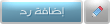 |
| مواقع النشر (المفضلة) |
| الذين يشاهدون محتوى الموضوع الآن : 1 ( الأعضاء 0 والزوار 1) | |
| أدوات الموضوع | |
| انواع عرض الموضوع | |
|
|
 المواضيع المتشابهه
المواضيع المتشابهه
|
||||
| الموضوع | كاتب الموضوع | المنتدى | مشاركات | آخر مشاركة |
| [درس]اللمعة المتحركة بالنص(ImageReady) | مدمن تصميم | دروس ايمج ردي - Image Ready | 21 | 23-Jul-2009 08:02 AM |
| درس رهيب وعجيب تغير لون السيارة | ايمار | دروس الفوتوشوب - Adobe Photoshop | 4 | 08-Apr-2009 08:34 PM |
| درســ : العدسة المتحركة | Ooشمُوخ ـآلوفــاoO | دروس اعضاء مدرسة التصميم | 33 | 30-Jan-2009 10:08 AM |
| درس:: اللمعه المتحركة على النص | Ooشمُوخ ـآلوفــاoO | دروس اعضاء مدرسة التصميم | 29 | 05-Dec-2008 04:02 AM |
Design - Scrapbook - Photoshop - Adobe - Image - Flash - Swish - 3D - 4D - Illustrator - Corel Draw - Lessons - English - Forex - Web Links - youtube - Vectors - sms - mms - psd
برامج , العاب , صور , ازياء , برامج اون لاين , رياضة سبورت , اخبار ماكس مام , دليل المواقع : للاعلان فى موقع مدرسة التصميم
العاب بنات احدث وافضل واجدد العاب بنات هي عباره عن العاب اون لاين بمعنى اخر هي العاب فلاش تتنوع الالعاب بين العاب اكشن والعاب تلبيس وغيرها وهناك قسم العاب انجليزي اسمه Dress Up Games جميع ما تبحث عنه من العاب باللغة الانجليزية
|
|
|